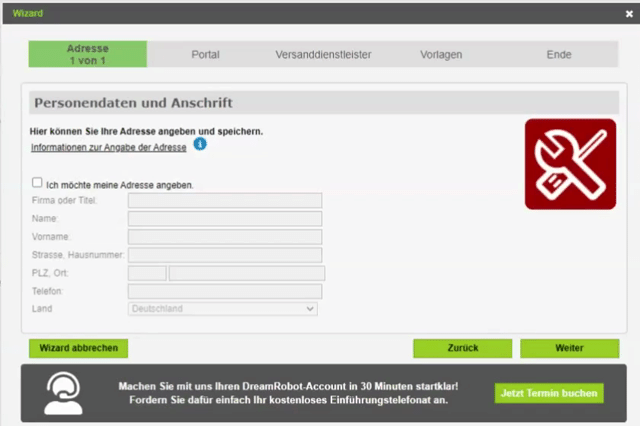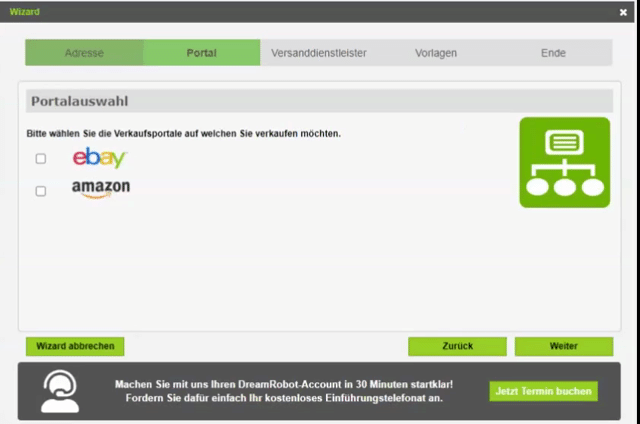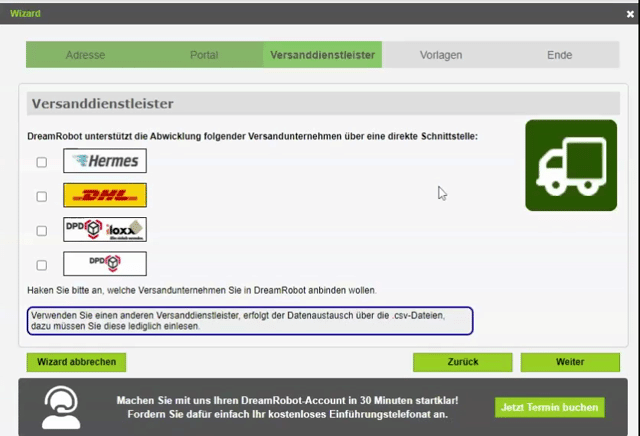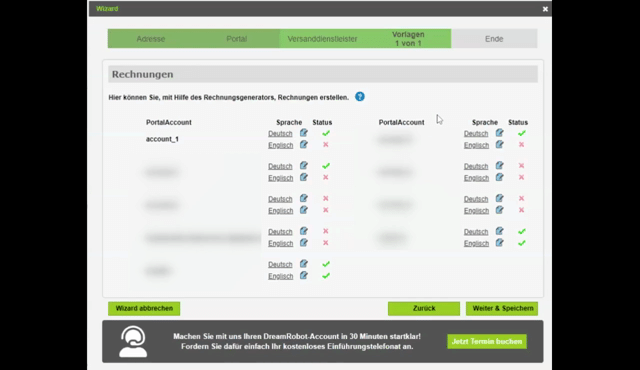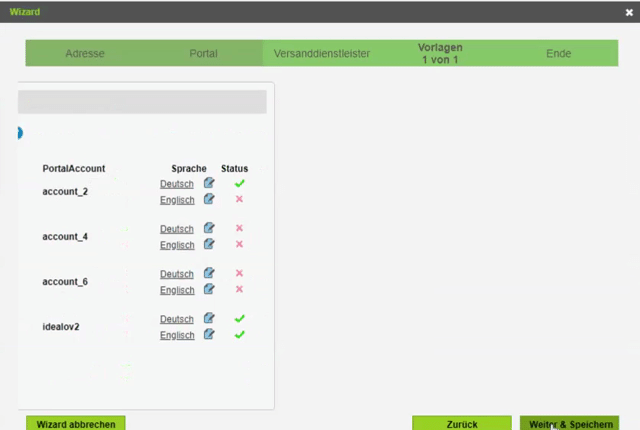DreamRobot-Wizard
Beim ersten Einloggen in DreamRobot begrüßt Sie unser "Wizard" - ein Einrichtungsassistent, der Sie durch die ersten Schritte der Einrichtung leitet. Ein solches Einrichtungs-Werkzeug haben Sie sicherlich in der Vergangenheit schon bei anderer Software im Einsatz gesehen. Wir haben uns entschieden, für DreamRobot ebenfalls einen solchen Assistenten zu entwickeln, der Sie bei der Einrichtung der wichtigsten Einstellungen unterstützt.
Erste Infos
Der DreamRobot Wizard erläutert in fünf einfachen Steps erste, nützliche Features für die Arbeit in DreamRobot, beispielsweise die Anbindung an Apps oder die Vorlagenerstellung, und schließt mit Ihnen einige Voreinstellungen ab.
Der Wizard erscheint nach dem ersten Einloggen in DreamRobot und kann bei Bedarf natürlich auch jederzeit abgebrochen werden. Sofern dies geschieht, wird er nach dem Ablauf von 24 Stunden automatisch erneut gestartet und angezeigt. Alternativ kann er in DreamRobot manuell unter Admin -> DreamRobot-Wizard aufgerufen werden. Wenn die Einrichtung durch den Wizard abgeschlossen wurde, man also alle Schritte dieses Einrichtungsassistenten durchlaufen hat, ist er zukünftig nicht mehr aufrufbar. Änderungen an den Einstellungen Ihres DreamRobot-Accounts werden fortan über den Admin-Bereich des Accounts vorgenommen.
Die Schritte des Wizards
Der Wizard geht mit Ihnen die wichtigsten Schritte der Account-Einrichtung durch. Dabei wird der Prozess in fünf Bereiche eingeteilt:
Im Schritt Adresse sollten Sie Ihre Postanschrift bzw. die Anschrift Ihres Unternehmens eintragen. Sofern Sie zu dieser Eingabe mehr Informationen wünschen, hilft ein Klick auf den im Wizard angezeigten Link "Informationen zur Angabe der Adresse". Auch in den folgenden Schritten des Wizards können Sie hilfreiche Erläuterungen zum jeweiligen Punkt einsehen.
Im Bereich Portal fragt der Wizard nach den Verkaufsportalen, auf denen Sie verkaufen. Hierbei stehen die Optionen eBay und Amazon zur Auswahl. Selbstverständlich verfügt DreamRobot über weitaus mehr Anbindungen. Für den Anfang reichen exemplarisch aber erstmal diese beiden Verkaufsportale. Weitere Anbindungen lassen sich jederzeit in Ihrem Admin-Bereich anlegen und einrichten.
Je nachdem wie viele Portale Sie hier auswählen, folgen noch weitere Schritte unter dem Punkt "Portal". Dabei haben Sie die Gelegenheit, Ihre Account-Informationen für diese Portale einzugeben, beispielsweise Ihren eBay-Benutzernamen. Bitte achten Sie hier genau auf die korrekte Schreibweise. Beachten Sie außerdem, dass eine nachträgliche Änderung des Account-Namens nur von unserem Support-Team durchgeführt werden kann. Ein Fragezeichen markiert jeweils weiterführende Informationen.
Im folgenden Schritt, Versanddienstleister, wählen Sie aus, welchen Versanddienstleister Sie nutzen möchten. Natürlich können auch mehrere Anbieter ausgewählt werden.
Nach der Auswahl des gewünschten Versanddienstleisters können Sie im nächsten Schritt Ihre Login-Daten für die Nutzung des jeweiligen Anbieters eingeben. Sind keine Login-Daten erforderlich, so weist der Wizard Sie darauf hin.
Im vorletzten Schritt können Sie Rechnungsvorlagen erstellen, die Kunden beim Kauf Ihrer Waren über DreamRobot zugesendet werden. Sofern Sie diesen Schritt später ausführen möchten, klicken Sie einfach auf "Weiter und Speichern". In DreamRobot ist es jederzeit möglich Vorlagen, wie Erstkontakt, Rechnungen und viele weitere Angaben, anzulegen oder zu ändern.
Im letzten Schritt des Wizards finden Sie einige hilfreiche Links und Kontaktinformationen und können über den "Beenden"-Button den Wizard final beenden. An dieser Stelle noch einmal der Hinweis, dass der Wizard jederzeit unterbrochen werden kann. Wurde er komplett durchlaufen und abgeschlossen, kann er nicht noch einmal neu gestartet werden. Alle gewünschten Änderungen werden dann über Ihren Admin-Bereich in DreamRobot vorgenommen.